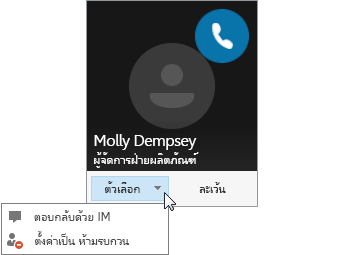การแชทใน Skype for Business
ค้นหาและเพิ่มที่ติดต่อ
เชื่อมต่อกับผู้คนในองค์กรของคุณ หรือกับเพื่อนๆ ของคุณที่มีบัญชี Skype
-
บนแท็บ ที่ติดต่อ ในกล่อง ค้นหาบุคคล ให้พิมพ์ชื่อหรือที่อยู่อีเมล
-
ในผลลัพธ์การค้นหา ให้คลิกขวาบุคคลที่คุณต้องการเพิ่ม แล้วเลือก เพิ่มไปยังรายชื่อผู้ติดต่อ
-
เลือกกลุ่มผู้ติดต่อที่คุณต้องการเพิ่มบุคคลลงไป ถ้าคุณตั้งค่ากลุ่มผู้ติดต่อแล้ว
เมื่อคุณเพิ่มบุคคลลงในรายชื่อผู้ติดต่อของคุณ พวกเขาจะได้รับการแจ้งเตือน ผู้ติดต่อภายนอกต้องยอมรับคำเชิญของคุณก่อน คุณจึงจะเห็นว่าพวกเขาพร้อม
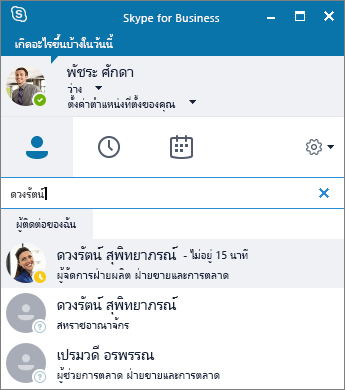
เริ่มข้อความโต้ตอบแบบทันที (IM)
-
บนแท็บ ที่ติดต่อ ให้ชี้ไปที่รูปภาพของผู้ติดต่อ จากนั้นเลือก ส่ง IM

เมื่อต้องการเพิ่มบุคคลอื่น ให้เลือก เชิญผู้คนเพิ่มเติม

เคล็ดลับ: เมื่อต้องการส่ง IM ไปหาหลายบุคคล คุณยังสามารถกด Ctrl แล้วเลือกผู้ติดต่อแต่ละคนได้ จากนั้นคลิกขวาแล้วเลือก ส่ง IM
-
พิมพ์ข้อความของคุณ
-
เลือก ส่ง


เริ่มการโทรด้วยเสียงหรือวิดีโอ
โทรหาผู้ติดต่อออนไลน์คนใดก็ได้อย่างรวดเร็ว
-
ชี้ไปที่รูปของผู้ติดต่อ แล้วเลือก โทร


-
เมื่อต้องการเพิ่มเสียงหรือวิดีโอไปยังการสนทนาที่มีอยู่ ให้เลือก โทร


หมายเหตุ: ถ้าคุณไม่มีกล้อง ตัวเลือกการโทรแบบวิดีโอจะไม่พร้อมใช้งาน

รับสาย
เลือกตัวเลือก
-
เลือก ตอบ เพื่อยอมรับการโทร
-
เลือก ปฏิเสธ เพื่อเพิกเฉยต่อการโทรแล้วส่งเป็นข้อความเสียง ถ้าพร้อมใช้งาน
-
เลือก ตัวเลือก จากนั้นเลือก:
-
ตอบกลับด้วย IM เพื่อยกเลิกการโทรและเริ่มเซสชั่นข้อความแบบโต้ตอบทันทีกับผู้โทร
-
ตั้งค่าห้ามรบกวน เพื่อยกเลิกการโทรและเปลี่ยนสถานะของคุณ
-
ตอบด้วยเสียงเท่านั้น เพื่อตอบการโทรโดยไม่ต้องส่งหรือรับวิดีโอ
-
สิ้นสุดการโทร
-
เลือก วางสาย

หมายเหตุ: เมื่อต้องการจบข้อความแบบโต้ตอบทันที ให้ปิดหน้าต่างการสนทนา